हमारे Android सैंपल ऐप्लिकेशन का इस्तेमाल करके देखें कि Analytics कैसे काम करता है या अपने मौजूदा ऐप्लिकेशन में Analytics जोड़ें.
ज़रूरी है: Android Studio और Google Play Services के नए वर्शन.
प्रोजेक्ट पाएं
अगर आपने पहली बार Google की सेवाओं के सैंपल का इस्तेमाल किया है, तो Google की सेवाओं का डेटा स्टोर करने की जगह देखें.
$ git clone https://github.com/googlesamples/google-services.git
Android Studio खोलें.
फ़ाइल > खोलें को चुनें. इसके बाद, उस जगह ब्राउज़ करें जहां आपने google-services
डेटा स्टोर करने की जगह को क्लोन किया था, और google-services/android/analytics खोलें.
Global_tracker.xml बनाएं
इस कॉन्टेंट के साथ app/src/res/xml/global_tracker.xml
फ़ाइल बनाएं:
<?xml version="1.0" encoding="utf-8"?>
<resources>
<string name="ga_trackingId" translatable="false">${YOUR_TRACKING_ID}</string>
</resources>
${YOUR_TRACKING_ID} को अपने ट्रैकिंग आईडी से बदलें.
सैंपल चलाएं
अब आप सैंपल बनाने और उसे Android Studio से इस्तेमाल करने के लिए तैयार हैं.
सैंपल बनाएं और 'चलाएं' बटन पर क्लिक करें. इसके बाद, कनेक्ट किया गया डिवाइस या एम्युलेटर चुनें.
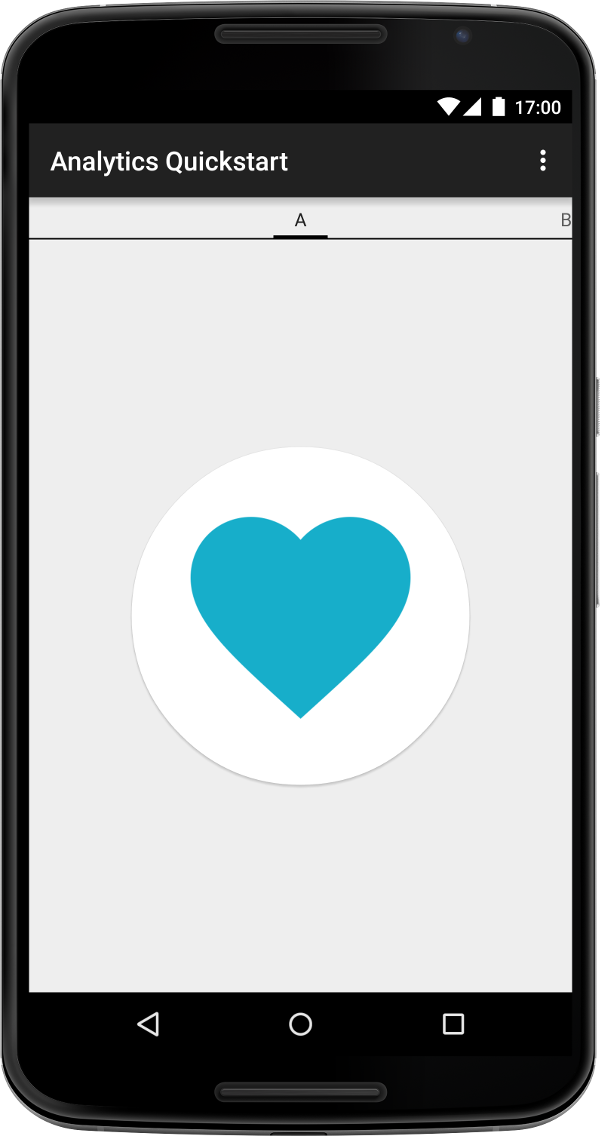
Analytics गतिविधि रिकॉर्ड करने वाले लॉग मैसेज ढूंढें. बाईं और दाईं ओर स्वाइप करके, अलग-अलग स्क्रीन पर गतिविधि रिकॉर्ड की जा सकती है.
Analytics पर जाएं और वह Analytics
खाता चुनें जिसके साथ आपने ऐप्लिकेशन रजिस्टर किया है. अगर आपको इसके बारे में जानकारी नहीं है, तो उस google-services.json फ़ाइल में Analytics ट्रैकिंग आईडी
ढूंढें जिसे आपने पहले अपने प्रोजेक्ट में जोड़ा था. उस आईडी को
रिपोर्ट के ड्रॉप-डाउन में Analytics खाते की खोज में कॉपी करें. अपनी प्रॉपर्टी की
रीयल-टाइम > खास जानकारी रिपोर्ट चुनें.
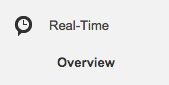
अब आप रीयल-टाइम में अपने ऐप्लिकेशन की गतिविधि देख सकते हैं! स्क्रीन व्यू ग्राफ़, स्क्रीन व्यू दिखाता है और आप ऐप्लिकेशन में टैब पर क्लिक करके ज़्यादा ट्रिगर कर सकते हैं. रीयल-टाइम रिपोर्ट, सर्वर तक पहुंचते ही गतिविधि दिखाती है, ताकि आप अपने सेटअप की तेज़ी से जांच करने के लिए इसका इस्तेमाल कर सकें.
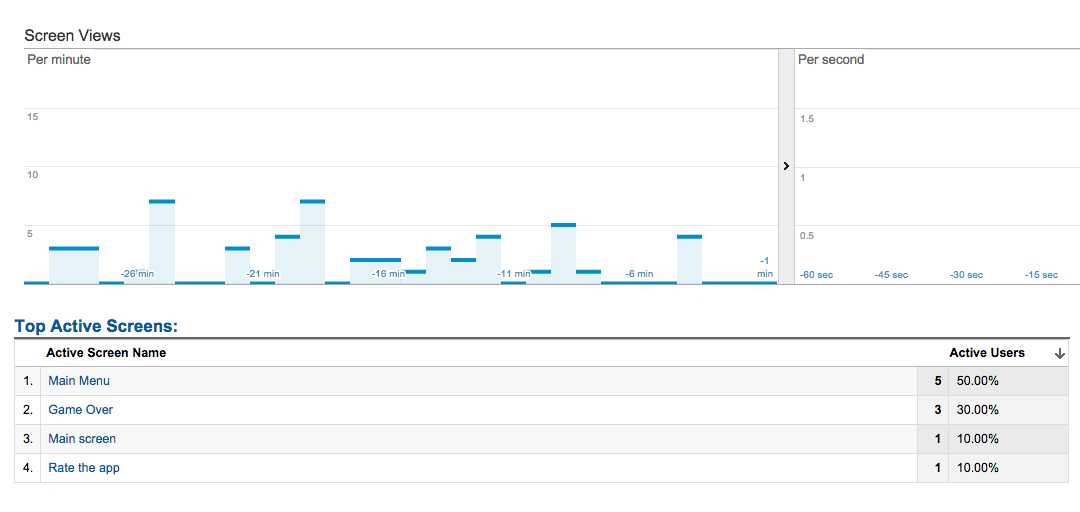
यह कैसे काम करता है
वेब ट्रैकिंग की तरह ही, मोबाइल के लिए Analytics एक Analytics बीकन की मदद से आपके ऐप्लिकेशन में उपयोगकर्ता गतिविधि की जानकारी इकट्ठा करता है, जो Analytics सर्वर को डेटा भेजता है. आपके ऐप्लिकेशन का हर यूनीक व्यू, Analytics के किसी स्क्रीन व्यू से जुड़ा होता है. इस रिपोर्ट में, पिछले 30 मिनट के सभी इंटरैक्शन का डेटा इकट्ठा किया जाता है.
यह सैंपल, Tracker इंटरफ़ेस का इस्तेमाल करता है, जिसे कोड सैंपल में mTracker के तौर पर दिखाया गया है. इससे
स्क्रीन का नाम फिर से हासिल किया जा सकता है और उसे आपके ऐप्लिकेशन से जुड़े
Analytics खाते को स्क्रीन व्यू के तौर पर भेजा जा सकता है.
ध्यान दें: Analytics मोबाइल SDK टूल, वेब ट्रैकिंग के उलट, गतिविधि के सिग्नल को बैच में अपलोड करता है. इससे डिवाइस के रेडियो और ऑफ़लाइन उपयोगकर्ता गतिविधि की अवधि को मैनेज किया जा सकता है.
Log.i(TAG, "Setting screen name: " + name);
mTracker.setScreenName("Image~" + name);
mTracker.send(new HitBuilders.ScreenViewBuilder().build());
अगले चरण
ऐप्लिकेशन के इस्तेमाल से जुड़ी ज़्यादा जानकारी इकट्ठा करने के लिए, Google Analytics का इस्तेमाल करने का तरीका जानें. जैसे, इवेंट ट्रैकिंग की मदद से यूज़र इंटरफ़ेस (यूआई) एलिमेंट पर किए जाने वाले टैप या कैंपेन ट्रैकिंग की मदद से Google Play कैंपेन की गतिविधि.
क्या आपका अनुभव अच्छा रहा? क्या आपको कोई समस्या हुई? हमें बताएं!
